|
|
Volver a |
Asignación automática
Puede utilizar la asignación automática para asignar automáticamente todos los campos de datos SAP en el registro del script de TRANSACTION o para asignar los campos de SAP seleccionados a las columnas de Excel.
IMPORTANTE: la asignación automática solo está disponible cuando se selecciona Excel como fuente de datos.
Asignación automática desde la pantalla de los tres paneles
Utilice este procedimiento para realizar la Asignación automática desde la pantalla de Asignación una vez se haya registrado correctamente el script de TRANSACTION:
- En la pantalla de Asignación, haga clic en Asignación automática tal y como se muestra a continuación.
- En el cuadro de diálogo de Generar archivo de Excel de asignación automática, escriba la ruta a la hoja de Excel en la que desee que se genere la vista previa, o haga clic en
 (Carpeta) para elegir la hoja Excel desde la carpeta del script de TRANSACTION, tal y como se muestra abajo. Especifique el nombre de la hoja.
(Carpeta) para elegir la hoja Excel desde la carpeta del script de TRANSACTION, tal y como se muestra abajo. Especifique el nombre de la hoja.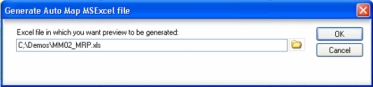
- Al seleccionarla, la vista previa se asigna automáticamente y la pantalla de Ejecución se muestra con la hoja Excel indicada, como se muestra abajo.
Cuando el registro del script de TRANSACTION se ha ejecutado, la hoja de Excel asignada, como se ve abajo, se carga en SAP. Este ejemplo muestra una ejecución para crear el Material Master (MM02).
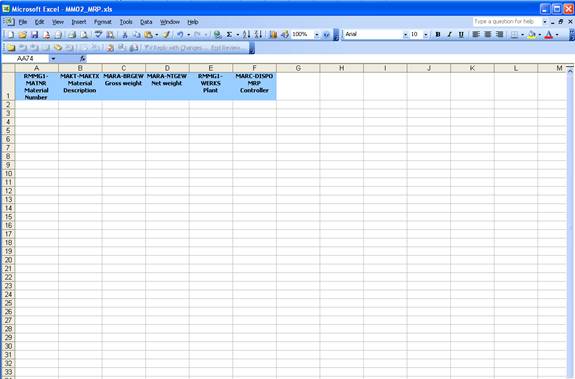
Asignación automática desde el Asignador
- Cuando el registro del script de TRANSACTION se haya completado con éxito, haga clic en Crear asignación para que poder ver el Asignador.
En este caso puede hacer clic en el botón de Asignación automática
 de la pestaña Básico: Ajustes para poder asignar automáticamente todos los campos SAP o los campos seleccionados a columnas del libro de Excel en la pestaña Básico: Registrar la Vista previa, incluidas las filas que contienen acciones de selección.
de la pestaña Básico: Ajustes para poder asignar automáticamente todos los campos SAP o los campos seleccionados a columnas del libro de Excel en la pestaña Básico: Registrar la Vista previa, incluidas las filas que contienen acciones de selección.
Asignación automática para elementos basados en celdas
Si su script incluye elementos basados en celdas, puede utilizar la asignación automática.
Asignar automáticamente una transacción basada en celdas
- En la pestaña Experto especifique las columnas y cualquier bucle que solicite el script.
- En la pestaña Básico, haga clic en Asignación automática
 . Aparecerá el asistente de Asignación automática.
. Aparecerá el asistente de Asignación automática.Elija los elementos de encabezado y cualquier otro artículo que no esté en los bucles. Especifique la fila y la columna de Excel, empezando por B2. Si el script no contiene datos en el encabezado, la vista previa quedará vacía. Haga clic en Siguiente.
Si el script contiene bucles, especifique la columna en la que comienzan los elementos del bucle. La celda de registro y la columna o celda de Validación se asignan en la siguiente columna o celda disponibles.
También en esta sección |

 Home
Home Back
Back Next
Next Contents
Contents Index
Index Product Help
Product Help Support
Support Print
Print Trademarks
Trademarks Feedback
Feedback Back to top
Back to top


